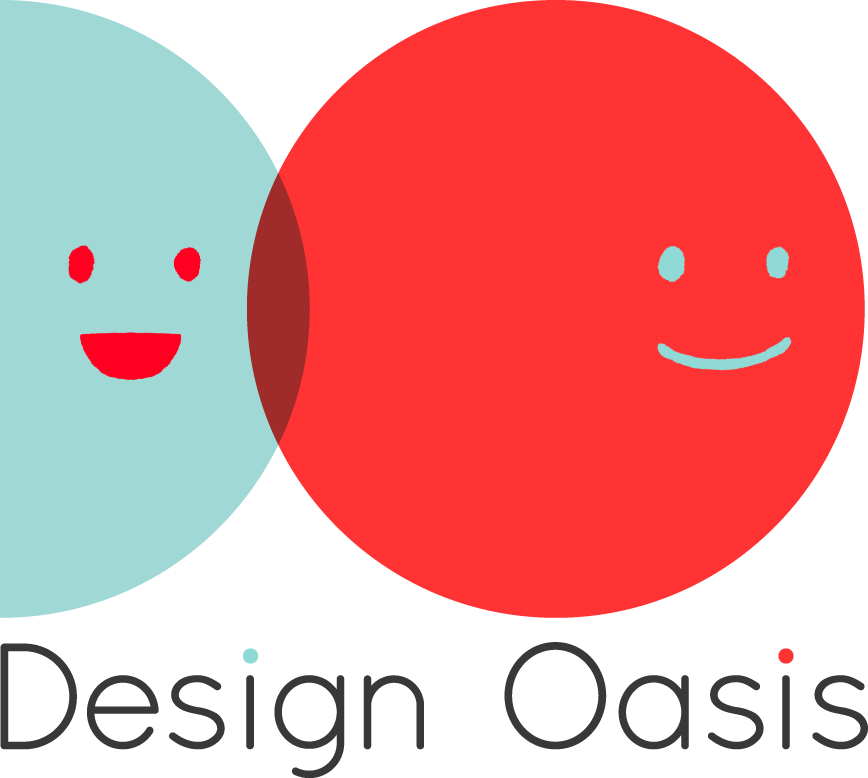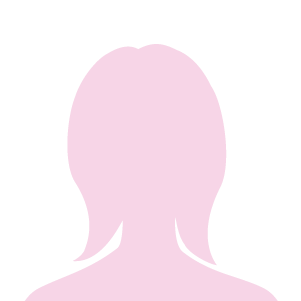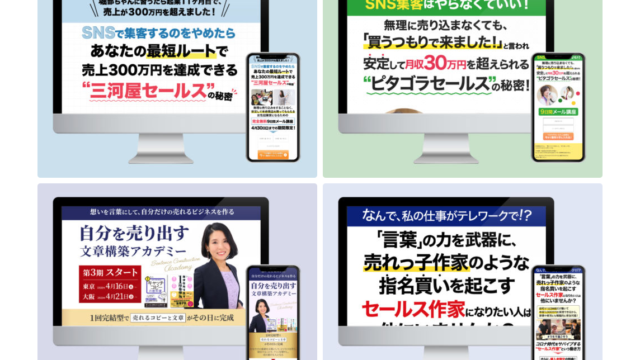煽らずに価値を伝えることで
リピートにつながるランディングページ制作
Web・グラフィックデザイナーの川島 彩です。
(プロフィールはこちら)
と質問をいただきました。
今年の1月に購入したiPad Pro。
まだまだ使いこなしているとは言えないのですが、
愛用しているアプリと初心者なりの使い方を紹介します。
ヘビロテアプリはこの2つ
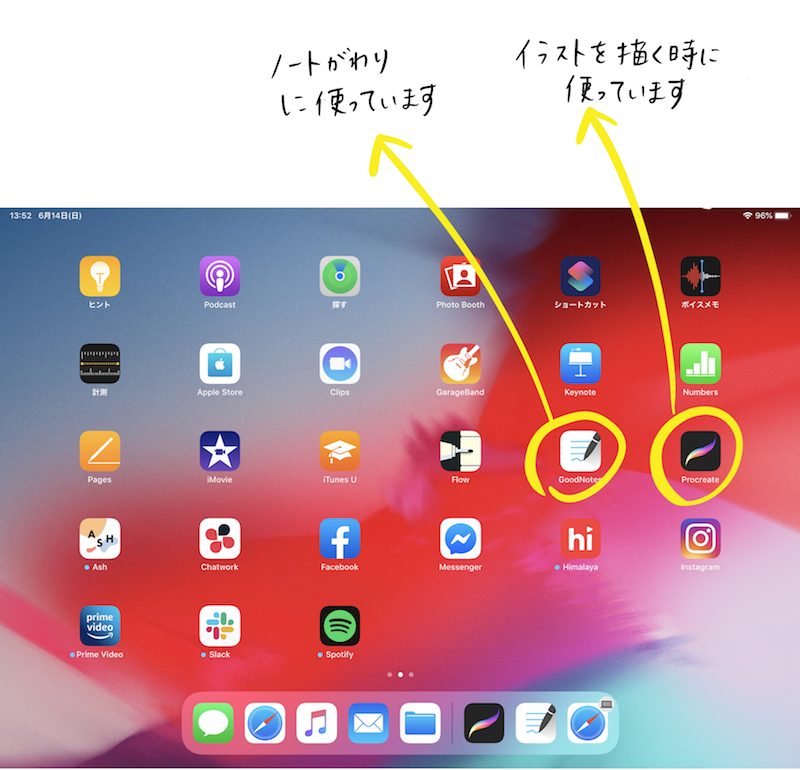
▶︎ GoodNotes
https://apps.apple.com/jp/app/goodnotes-5/id1444383602
▶︎ Procreate
https://apps.apple.com/jp/app/procreate/id425073498
どちらも有料アプリですが、お金をかけてでも入れてよかったです。
それぞれ次のように使っています。
ノート代わりに使う
- 仕事の打ち合わせ
- 受講している講座での学び
- 日々の気づきメモ
- 読書メモ
- 自分の事業用のあれこれ
これらを長年、紙のノートに書いていたのですが、問題点が3つありました。
問題点1:どこに書いてあるか、探せない問題
紙のノートだと「検索」ができません。
「いつか書いたあの内容なんだっけ?」
と再確認したい時は、時期であたりをつけて、ペラペラめくって探すしかありませんでした。
問題点2:冊数が増えすぎて場所をとる問題
管理しやすいように同じノートで揃えていたのですが
(ちなみにツバメノートをまとめ買いしていました)
それでもどんどん増えていくので、収納場所に困り始めていました。
問題点3:どのノートを持ち歩くか問題
「仕事の打ち合わせ用ノート」と「読書ノート」などジャンルごとに分けていたので
そうなると打ち合わせで外出する時に2冊以上持ち歩く必要がでてきます。
それらを全部解決してくれたのが、このGoodNotes。
思考を整理したい時は、紙とペンで手を動かして考えたい派なのですが
iPad Proの付属のApple Pencilだと、
ほぼ紙とペンと変わらない感覚で書けます。
すらすら書けて、書いていて気持ちいいです。
ジャンルごとにフォルダ分けしています。
フォルダの中にさらにノートがたくさん入っています。
例えば、これは「読書メモフォルダ」の中。
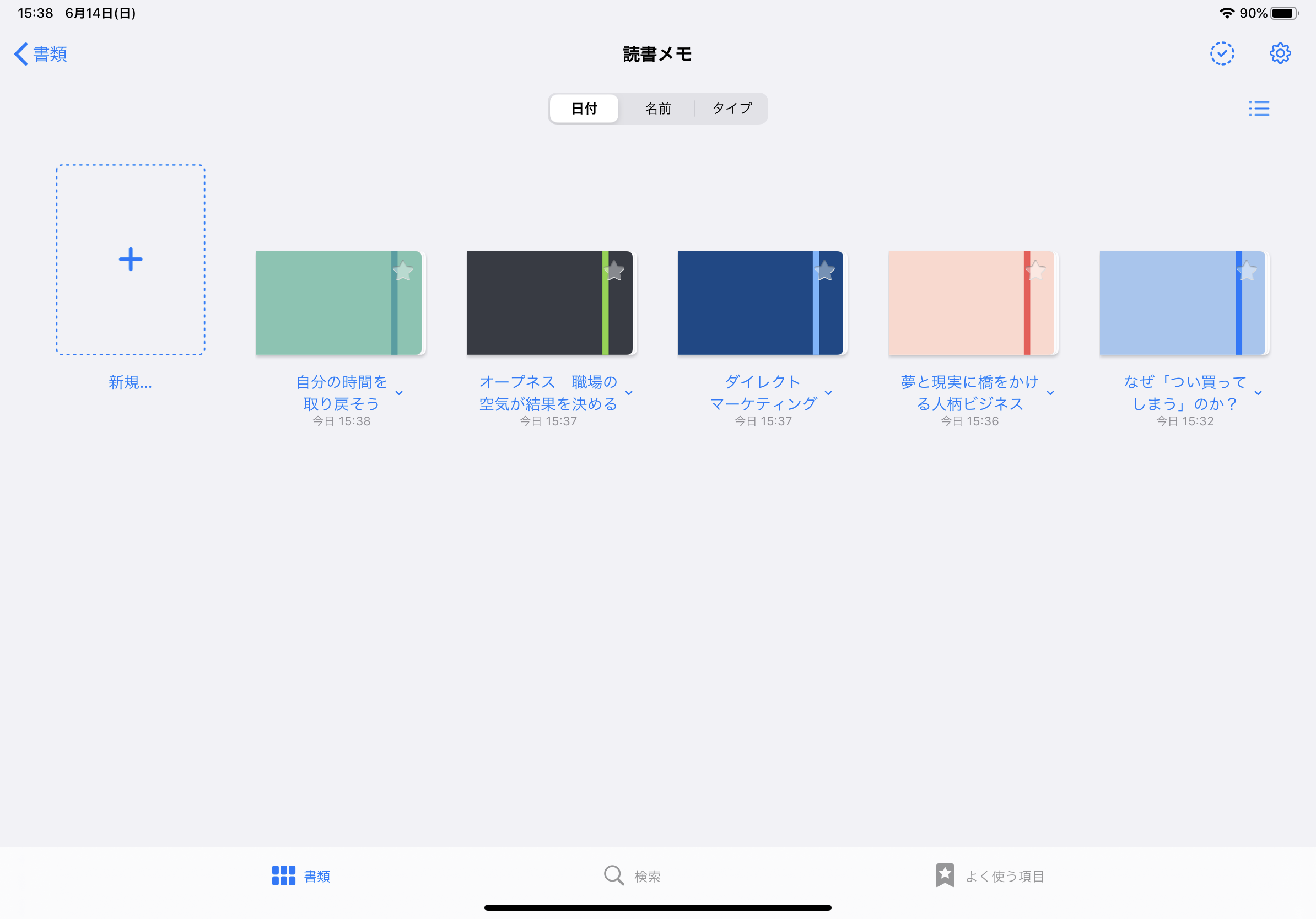
そして、何よりすごいのが、検索すると、手書きの文字も含めて探してくれること。
例えば、「商品」で検索した結果。
こんな感じで手書きとタイプ両方から「商品」と書いてあるものが表示されます。
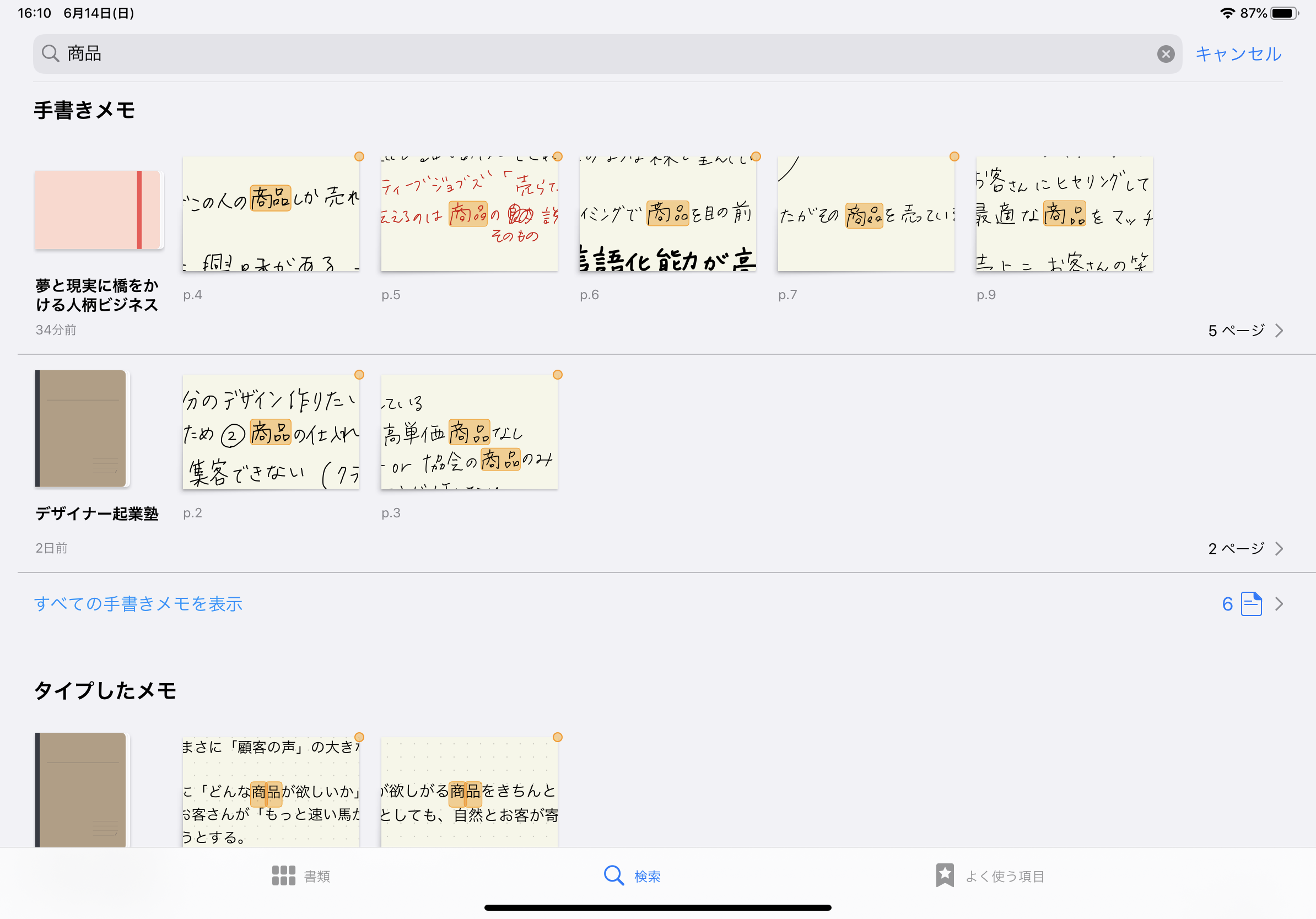
手書きでノートを取りたいけど、整理に困っている人には
本当にオススメのアプリです。
イラストを描くために使う
もうひとつのは、絵を描く人やデザイナーにオススメのアプリです。
私もデザイナー仲間に教えてもらいました!
ペンの種類もこんなにあって、ちょっとしたイラストから本格的なイラストも描けます。
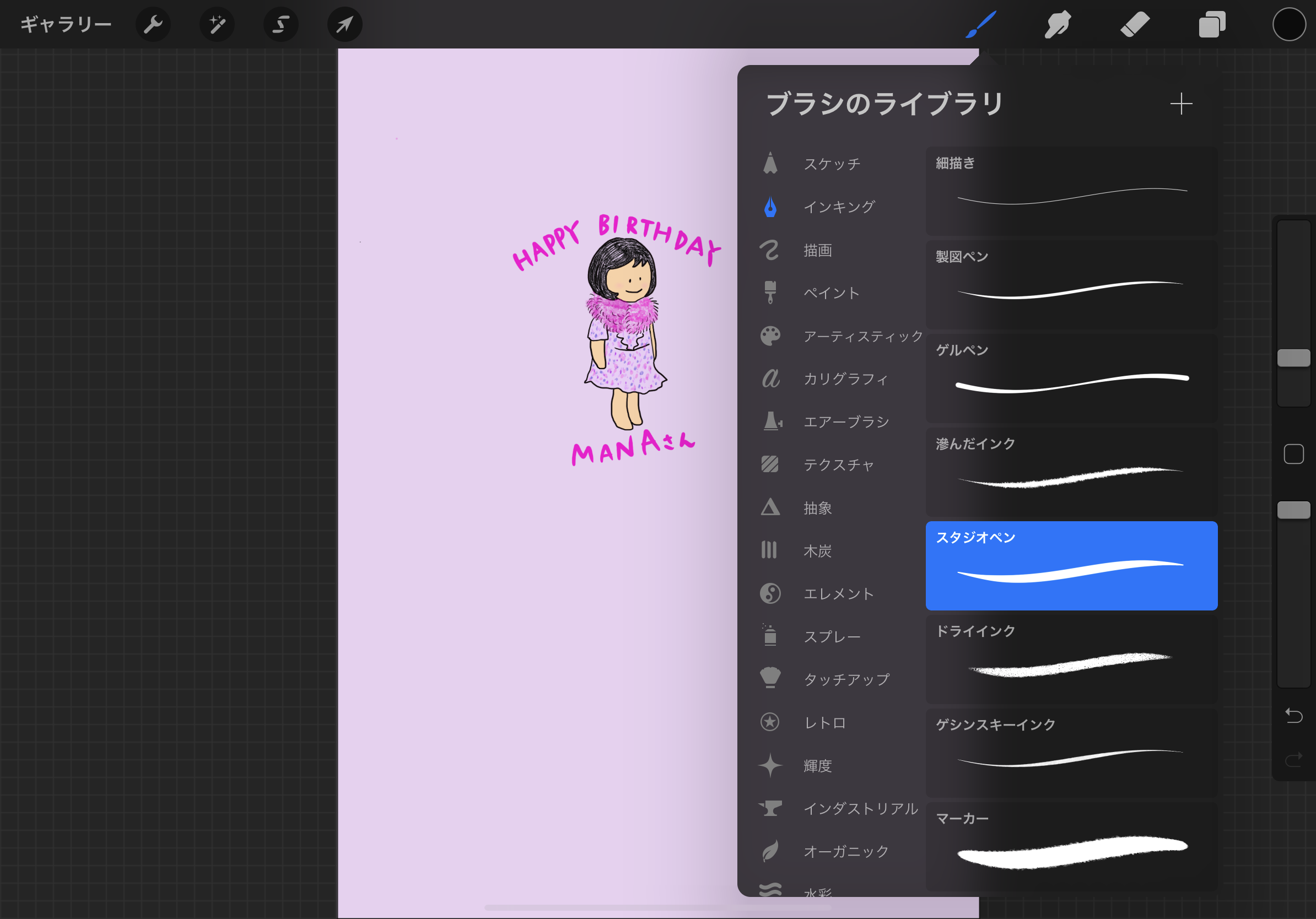
そして、驚きなのが、レイヤーを保持したままPhotoshopに共有できること。
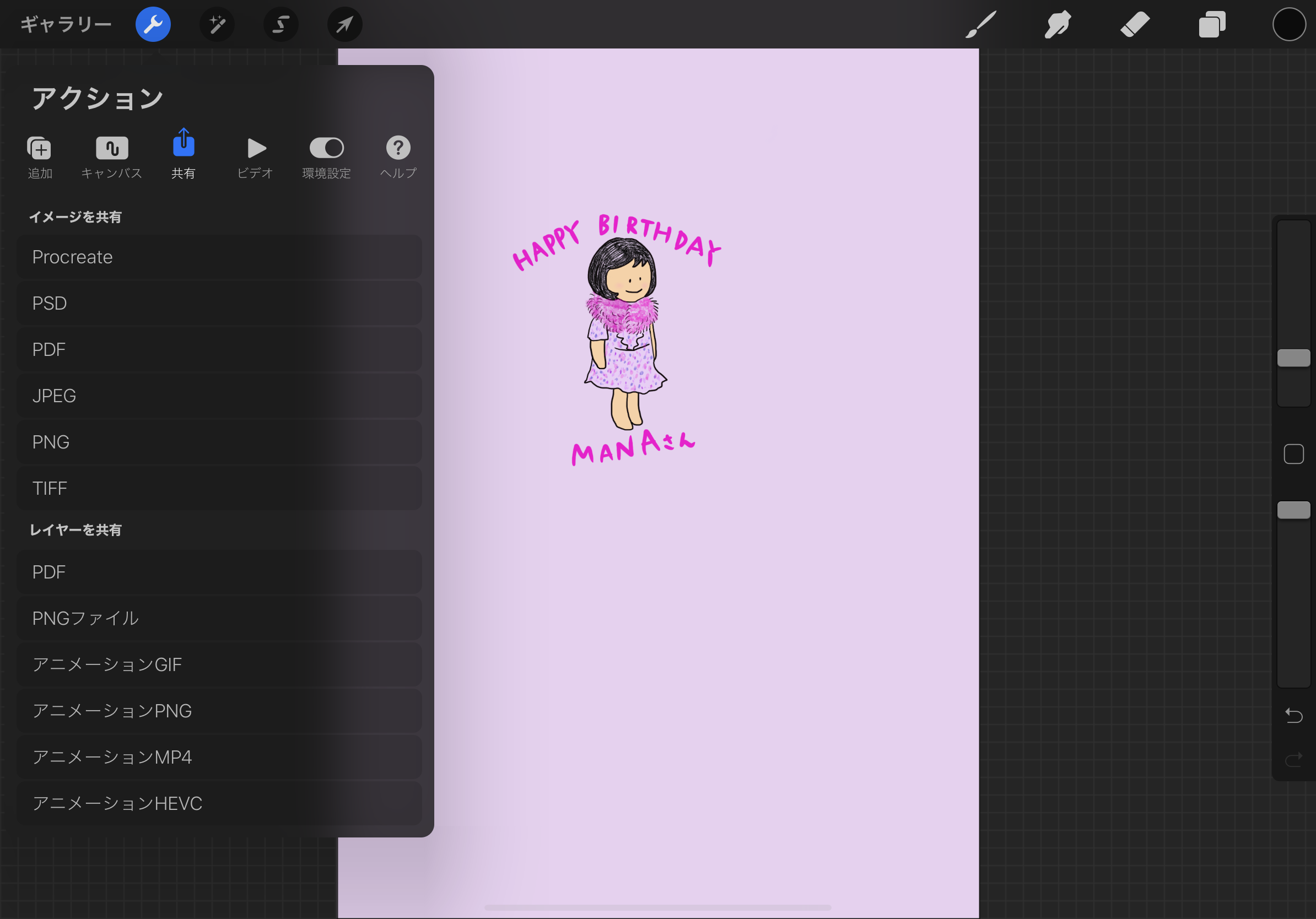
デザイナー仲間の友人は、これでランディングページのデザインもしていました!
私は、デザイン作業はデスクトップパソコンでやり慣れてしまっているので、
ちょっとした挿絵を描く程度にしか使っていません。
使い方を知るために、Instagramで#procreateをフォローしています。
「ほえーこんな使い方もあるのか!」
「こんなものまで描けるのか!」
と勉強になりますし、単純にすごすぎて見ていて楽しいです。
私もまだまだ使い込んでいないので、
研究したら、また書きますね!
表面的なデザインだけではない、本質的なビジネスのスキルを身につけられる
独立系デザイナーに興味がある方はこちらにご登録ください。
近日中に、私が起業して4年間学んできたとっておきの秘訣を
まとめたものを配信する予定です。
よかったら、楽しみにご登録していただけると嬉しいです。
起業のスタートアップに伴走
安定して売れるデザイナーになるデザイナー起業塾
2021年6月から2期開講予定
ご興味ある方は、まずはメルマガにご登録ください。
https://mamaoasis.com/lp/designer_mail/
起業の知識・経験/突出したデザインスキル/お客様/人脈/ 管理職経験
→ぜんぶない
「ないないづくし」の育休中デザイナーは一体どんな風にして起業したのか?